Autors:
Marcus Baldwin
Radīšanas Datums:
19 Jūnijs 2021
Atjaunināšanas Datums:
1 Jūlijs 2024
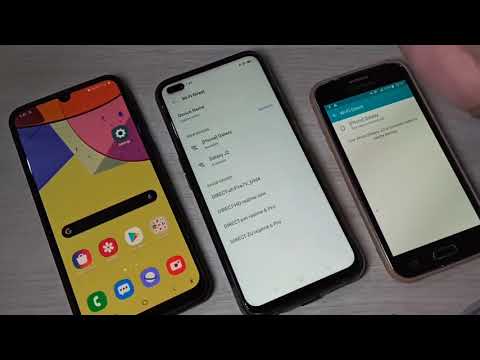
Saturs
- Soļi
- 1. metode no 2: Kā izveidot savienojumu ar citu ierīci, izmantojot Wi-Fi Direct
- 2. metode no 2: kā nosūtīt fotoattēlu, izmantojot Wi-Fi Direct
- Brīdinājumi
Šajā rakstā tiks parādīts, kā varat savienot savu Android ierīci ar mobilo tālruni vai personālo datoru, izmantojot Wi-Fi Direct.
Soļi
1. metode no 2: Kā izveidot savienojumu ar citu ierīci, izmantojot Wi-Fi Direct
 1 Atveriet lietotņu sarakstu savā Android ierīcē. Šis ir visu ierīcē instalēto lietojumprogrammu saraksts.
1 Atveriet lietotņu sarakstu savā Android ierīcē. Šis ir visu ierīcē instalēto lietojumprogrammu saraksts.  2 Atrodiet ikonu
2 Atrodiet ikonu  un noklikšķiniet uz tā. Tiks atvērti lietotņu iestatījumi.
un noklikšķiniet uz tā. Tiks atvērti lietotņu iestatījumi.  3 Iestatījumu izvēlnē atlasiet Wi-Fi. Šeit jūs varat mainīt Wi-Fi iestatījumus un izveidot savienojumu ar citām ierīcēm.
3 Iestatījumu izvēlnē atlasiet Wi-Fi. Šeit jūs varat mainīt Wi-Fi iestatījumus un izveidot savienojumu ar citām ierīcēm.  4 Bīdiet Wi-Fi slēdzi uz
4 Bīdiet Wi-Fi slēdzi uz  . Lai izmantotu Wi-Fi Direct, vispirms savā ierīcē jāiespējo Wi-Fi.
. Lai izmantotu Wi-Fi Direct, vispirms savā ierīcē jāiespējo Wi-Fi.  5 Noklikšķiniet uz ikonas ar trim vertikāliem punktiem. Tas atrodas ekrāna augšējā labajā stūrī. Tiks atvērta nolaižamā izvēlne.
5 Noklikšķiniet uz ikonas ar trim vertikāliem punktiem. Tas atrodas ekrāna augšējā labajā stūrī. Tiks atvērta nolaižamā izvēlne.  6 Šajā izvēlnē noklikšķiniet uz Wi-Fi Direct. Jūsu apkārtne tiks skenēta, un pēc tam tiks parādītas visas ierīces, kuras var savienot, izmantojot Wi-Fi Direct.
6 Šajā izvēlnē noklikšķiniet uz Wi-Fi Direct. Jūsu apkārtne tiks skenēta, un pēc tam tiks parādītas visas ierīces, kuras var savienot, izmantojot Wi-Fi Direct. - Wi-Fi Direct poga, iespējams, atrodas Wi-Fi lapas ekrāna apakšdaļā, nevis nolaižamajā izvēlnē. Tas ir atkarīgs no jūsu ierīces modeļa un pašreizējās programmatūras versijas.
 7 Atlasiet ierīci, ar kuru vēlaties izveidot savienojumu. Uz šo ierīci tiks nosūtīts uzaicinājums izveidot kontaktu. Jums ir 30 sekundes, lai pieņemtu uzaicinājumu un izveidotu savienojumu, izmantojot Wi-Fi Direct.
7 Atlasiet ierīci, ar kuru vēlaties izveidot savienojumu. Uz šo ierīci tiks nosūtīts uzaicinājums izveidot kontaktu. Jums ir 30 sekundes, lai pieņemtu uzaicinājumu un izveidotu savienojumu, izmantojot Wi-Fi Direct.
2. metode no 2: kā nosūtīt fotoattēlu, izmantojot Wi-Fi Direct
 1 Atveriet savu fotoattēlu galeriju savā ierīcē.
1 Atveriet savu fotoattēlu galeriju savā ierīcē. 2 Nospiediet un kādu laiku turiet vēlamo fotoattēlu. Atlasītais fotoattēls tiks iezīmēts, un ekrāna apakšdaļā parādīsies jaunas iespējas.
2 Nospiediet un kādu laiku turiet vēlamo fotoattēlu. Atlasītais fotoattēls tiks iezīmēts, un ekrāna apakšdaļā parādīsies jaunas iespējas.  3 Noklikšķiniet uz ikonas
3 Noklikšķiniet uz ikonas  . Šī ir poga Iesniegt. Tiks atvērts jauns logs, kurā jāizvēlas lietojumprogramma, ar kuru vēlaties nosūtīt izvēlēto failu.
. Šī ir poga Iesniegt. Tiks atvērts jauns logs, kurā jāizvēlas lietojumprogramma, ar kuru vēlaties nosūtīt izvēlēto failu.  4 Noklikšķiniet uz Wi-Fi Direct. Tiks atvērts jūsu apkārtnes ierīču saraksts, ar kurām jūs varat nosūtīt failus, izmantojot Wi-Fi Direct.
4 Noklikšķiniet uz Wi-Fi Direct. Tiks atvērts jūsu apkārtnes ierīču saraksts, ar kurām jūs varat nosūtīt failus, izmantojot Wi-Fi Direct.  5 Izvēlieties ierīci no šī saraksta. Šī ierīce saņems paziņojumu par nosūtīto failu. Ja saņēmējs to pieņem, viņam tiks nosūtīta fotogrāfija.
5 Izvēlieties ierīci no šī saraksta. Šī ierīce saņems paziņojumu par nosūtīto failu. Ja saņēmējs to pieņem, viņam tiks nosūtīta fotogrāfija.
Brīdinājumi
- Dažām mobilajām ierīcēm var būt nepieciešams instalēt trešo pušu Wi-Fi Direct failu pārsūtīšanas lietojumprogrammas.



